Jak vybrat všechna záporná čísla v aplikaci Excel?
Někdy v aplikaci Excel existuje mnoho kladných a záporných čísel v rozsahu. Možná budete chtít tato záporná čísla vybrat, zkopírovat nebo odstranit. Zde vám ukážeme složité tipy pro výběr všech záporných čísel v aplikaci Microsoft Excel.
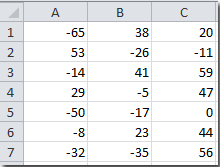 |
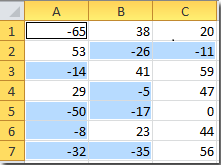 |
Vyberte všechna záporná čísla pomocí vzorce IF
Vyberte všechna záporná čísla pomocí programu Kutools pro Excel
 Vyberte všechna záporná čísla pomocí vzorce IF
Vyberte všechna záporná čísla pomocí vzorce IF
Můžeme použít vzorec IF k identifikaci a vrácení záporných čísel v aktivní buňce. Můžete to udělat pomocí následujících kroků:
Krok 1: Do prázdné buňky zadejte vzorec = IF (A1 <0, a1, ""), a stiskněte tlačítko vstoupit v tomto případě zadejte vzorec do buňky F1.

Krok 2: Vyberte rozsah F1: H7, který má stejnou velikost jako A1: C7.
Krok 3: Klepněte na tlačítko Domů > Vyplnit > Dolů a Vyplnit > Právo zkopírovat vzorec do každé buňky v rozsahu F1: H7.
Nyní zkopíruje všechna záporná čísla v A1: C7 a vloží každé záporné číslo na odpovídající pozici v rozsahu F1: H7. Viz následující snímek obrazovky:

 Vyberte všechna záporná čísla pomocí programu Kutools pro Excel
Vyberte všechna záporná čísla pomocí programu Kutools pro Excel
Pokud jste nainstalovali Kutools pro Excel, to je Vyberte konkrétní buňky nástroj vám pomůže přímo vybrat všechna záporná čísla ve výběru.
Kutools pro Excel obsahuje více než 300 užitečných nástrojů Excel. Zdarma to můžete vyzkoušet bez omezení do 30 dnů. Získat nyní.
Krok 1: Vyberte rozsah, ze kterého vyberete záporná čísla.
Krok 2: Klepněte na tlačítko Kutools > Vyberte Nástroje > Vyberte konkrétní buňky....
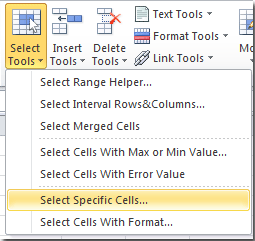
Krok 3: V Vyberte konkrétní buňky v dialogovém okně zadejte nastavení takto:
- Zkontrolovat Buňka volba;
- Vybrat Méně než z Uveďte typ rozevírací seznam;
- Zadejte počet 0 za typ Specify.
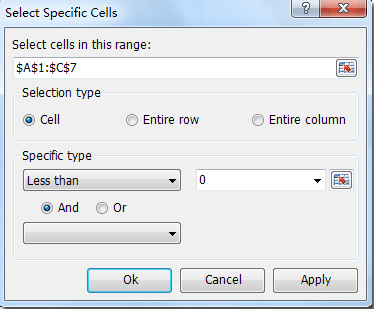
Krok 4: Klepněte na tlačítko OK or Podat žádost, poté vybere všechna záporná čísla ve výběru najednou. Viz screenshot:
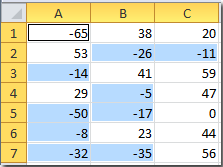
Vyberte Zadat buňky nástroj může vybrat buňku nebo celý řádek ze zadaného rozsahu, který splňuje určitá kritéria. Po výběru můžete na buňky nebo celý řádek použít další operace (například formátování nebo odstranění). Klepněte na tlačítko Další informace...
Nejlepší nástroje pro produktivitu v kanceláři
Rozšiřte své dovednosti Excel pomocí Kutools pro Excel a zažijte efektivitu jako nikdy předtím. Kutools for Excel nabízí více než 300 pokročilých funkcí pro zvýšení produktivity a úsporu času. Kliknutím sem získáte funkci, kterou nejvíce potřebujete...

Office Tab přináší do Office rozhraní s kartami a usnadňuje vám práci
- Povolte úpravy a čtení na kartách ve Wordu, Excelu, PowerPointu, Publisher, Access, Visio a Project.
- Otevřete a vytvořte více dokumentů na nových kartách ve stejném okně, nikoli v nových oknech.
- Zvyšuje vaši produktivitu o 50%a snižuje stovky kliknutí myší každý den!

